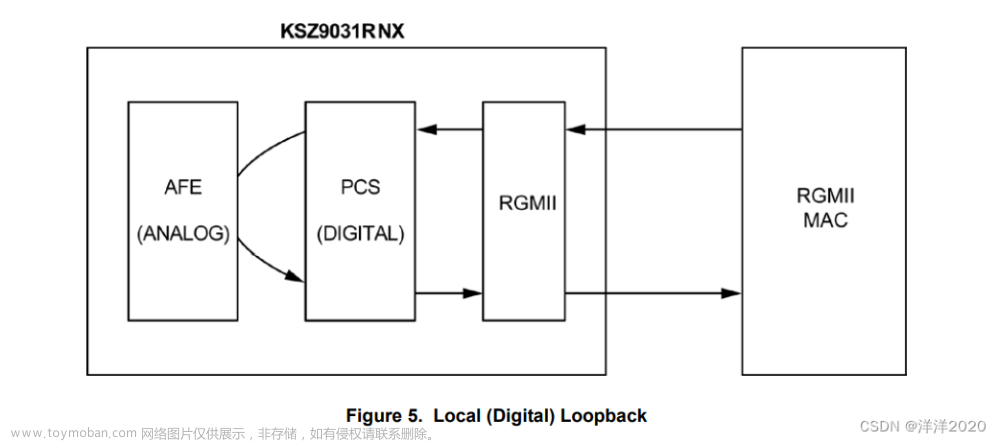DoIP测试
接线
电源–样件–VN5620/VN5640–Tester
样件的KL30\KL15接电源正极,地线接负极
样件的P极和N极要正确对应VN5640的通道上,具体方法是查看
hardware–network hardware–driver
查看VN5640的通道和DB9接线口和样件的PN极匹配情况,并正确的连接上
此处DB9也可能是其他方式,比如采用网线
随后VN5640一条线接电源,一条线**(可以是网线、USB接口线、电源口的线)**与电脑相连
通过查看VN5640的指示灯是否是亮黄灯,判断接线是否正确连上
接线根据实际情况来确定
环境配置
1、打开canoe,新建以太网工程。保存到文件夹中
点击hardware—network hardware,打开如下界面
由于本次测试采用VN6540连接,采用的是基于网络的方式,因此选择VN Ethernet Hardware
随后点击deiver,
ps:如果点击driver没有反应,可能缺少的是驱动,下载安装

打开后界面如下


上面两幅图展示了选择不同的通道对应不同的引脚。此处与硬件连接是相对应的,要注意!
本次测试选择通道二,连接引脚1和2
ps:注意引脚1和2分别对应线的P和N,注意不要接反了,检查的时候是一个点。
同时也有部分样件是不分P和N的,可随便接
随后点击对应的VN5640,点击change …,界面如下

选择对应的端口号,点击write。
ps:如果不确定自己连接的通道是否正确,可以把端口1234均写入进去
2、点击hardware—port configuration
打开界面如下
选择对应的端口号port 2,右击,点击activate。对其进行激活。
ps:如果不确定端口,可以将对应的几个端口均激活
ps:如果link down,主要就是检查接线问题,查看各处接线是否有短路,或者电源线是否接通,一般电压在12v左右;容易出错的地方就是配置端口号的地方或者连接DB9的接线问题等
3、点击hardware—channel mapping
界面如下
查看以太网是否勾选,选择正确的硬件
随后点击canoe运行,查看是否有通道口link up,如果某一端口号link up,可以回到上一步将其他端口“失活”,这一步之前可以确保接线没有问题。
4、点击simulation–TCP/IP stack
测试DIVA或者DoIP均需要配置此处,界面如下
此处重点注意!!!!
要看以太网下否有VLAN,如果没有VLAN,就直接在以太网下填写Tester的MAC地址和IP地址
如果有,就新建VLAN
VLAN的ID由车厂定义,比如本次
使用的时VLAN7
随后在VLAN下填写tester IP
并且还要再上一层中填写MAC地址
ps:如果在通信中没有建立VLAN,但是源地址和目的地址都填写正确,此时就要考虑是否是遗漏了VLAN,建立一个VLAN,在重新试试是否可通信。
5、在diagnostic下点击diagnostic/ISO IP
ps:这一步在测试DoIP测试时并不需要,测试diva需要
选择cdd文件,随后配置tester和DUT的逻辑地址和IP地址
不知道地址的,可以在canoe中通信,从ARP报文中去看逻辑地址和IP地址,但是一定要
注意区分谁是发送方和接收方,不要把tester和DUT的IP地址弄反了!!!
关于Tester和DUT的地址,其实最主要的就是DUT的IP、MAC和逻辑地址,如果不知道Tester的IP、MAC和逻辑地址,可以配置为与DUT同一网段的就可以
6、完成DoIP测试
 点击加入Vtest。
点击加入Vtest。
ps:这一部分脚本由公司开发,不知道基于vector的开发是否一致
根据前提表配置相关参数
ps:最重的是知道DUT的IP、逻辑、MAC地址,如果有VLAN也需要知道,Tester的地址可以根据DUT地址进行设定,其余的值可根据DoIP的报文查到相关参数
至此,配置完成。
编译Vtest后,
在canoe中点击开始,就可以运行DoIP工程。文章来源:https://www.toymoban.com/news/detail-449422.html
7、导入diva工程
导入配置好的diva工程

点击test module,点击导入的diva工程
点击两处开始,等待测试完成
至此diva测试也测试完成文章来源地址https://www.toymoban.com/news/detail-449422.html
到了这里,关于车载通信测试以太网DoIP&diva测试的文章就介绍完了。如果您还想了解更多内容,请在右上角搜索TOY模板网以前的文章或继续浏览下面的相关文章,希望大家以后多多支持TOY模板网!